
Drucken mit Google Cloud Print
Wenn Sie mit Google Cloud Print drucken wollen, registrieren Sie das Gerät bei Google Cloud Print.
 |
|
Wenn Sie Google Cloud Print nutzen wollen, ist ein Google-Konto erforderlich. Wenn Sie keins haben, rufen Sie zum Erstellen eines Kontos die Google-Website auf.
|
Überprüfen der Geräteeinstellungen
Überprüfen Sie vor dem Einrichten von Google Cloud Print Folgendes:
Stellen Sie sicher, dass dem Gerät eine IPv4-Adresse zugewiesen ist und dass es über ein Netzwerk mit einem Computer verbunden ist. Herstellen einer Verbindung zu einem Wired LAN Herstellen einer Verbindung zu einem WLAN (MF729Cx / MF728Cdw / MF724Cdw / MF628Cw)
Stellen Sie sicher, dass die Einstellungen für Datum, Uhrzeit und Zeitzone korrekt sind. Einstellungen Datum/Zeit
Wenn die Verwaltung per Abteilungs-IDs aktiviert ist, stellen Sie sicher, dass das Gerät so konfiguriert ist, dass das Drucken von einem Computer möglich ist, auch wenn keine Abteilungs-ID und keine PIN eingegeben werden. Blockieren von Aufträgen bei unbekannter Abteilungs-ID
Ändern von Google Cloud Print-Einstellungen
Aktivieren Sie die Google Cloud Print-Funktion des Geräts. Sie können die Google Cloud Print-Funktion des Geräts auch deaktivieren.
1
Tippen Sie auf dem Bildschirm <Startseite> auf <Menü>.
2
Tippen Sie auf <Einstellungen Systemverwaltung>.
Wenn der Anmeldebildschirm erscheint, geben Sie mit den Zahlentasten die richtige ID und die richtige PIN ein, und drücken Sie dann  . Anmelden am Gerät
. Anmelden am Gerät
 . Anmelden am Gerät
. Anmelden am Gerät3
Wählen Sie <Einstellungen Google Cloud Print>  <Google Cloud Print aktivieren>.
<Google Cloud Print aktivieren>.
 <Google Cloud Print aktivieren>.
<Google Cloud Print aktivieren>.4
Tippen Sie auf <Ein> oder <Aus>.
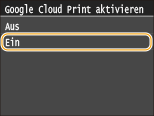
Registrieren des Geräts bei Google Cloud Print
Wenn Sie das Gerät bei Google Cloud Print registrieren, können Sie von jedem beliebigen Ort aus drucken.
1
Starten Sie Remote UI, und melden Sie sich im Systemmanager-Modus an. Starten von Remote UI
2
Klicken Sie auf [Einstellungen/Registrierung].
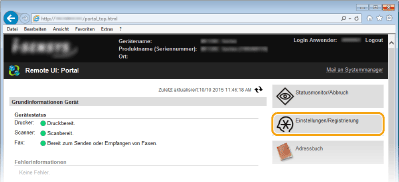
3
Klicken Sie auf [Netzwerkeinstellungen]  [Einstellungen Google Cloud Print].
[Einstellungen Google Cloud Print].
 [Einstellungen Google Cloud Print].
[Einstellungen Google Cloud Print].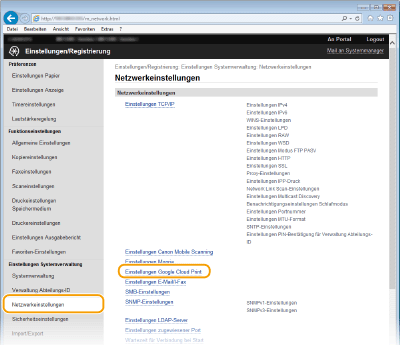
4
Klicken Sie in [Registrierungsstatus] auf [Registrieren].
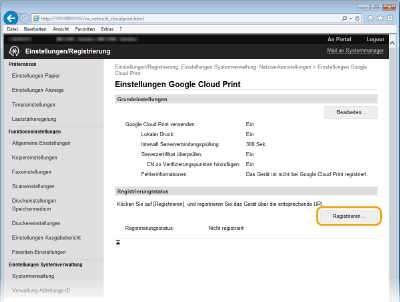

Wenn [Registrieren] nicht verfügbar ist
Sie müssen Google Cloud Print aktivieren. Klicken Sie auf [Bearbeiten], aktivieren Sie das Kontrollkästchen [Google Cloud Print verwenden], und klicken Sie auf [OK].
So registrieren Sie das Gerät erneut
So registrieren Sie das Gerät erneut, wenn sich der Besitzer des Geräts geändert hat oder aus anderen Gründen. Heben Sie die Registrierung auf und registrieren Sie es erneut.
5
Klicken Sie auf den Link für die URL, die für [URL für Registrierung] angezeigt wird.
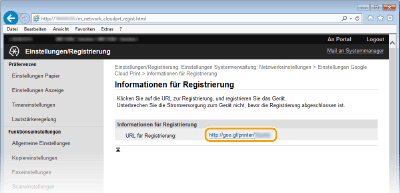
6
Registrieren Sie das Gerät nach den Bildschirmanweisungen.
7
Für den Druckvorgang starten Sie eine mit Google Cloud Print kompatible Anwendung wie Google Chrome™, Gmail oder Google Docs auf einem Informationsterminalgerät wie einem Computer oder Smartphone.

Auf der Google Cloud Print-Website finden Sie Informationen zu den neuesten Anwendungen, die Google Cloud Print unterstützen.
 |
Registrieren über ein Mobilgerät oder Google ChromeSie können das Gerät auch über ein Mobilgerät oder Google Chrome registrieren. Auf dem Display des Geräts wird der folgende Bestätigungsbildschirm angezeigt, bevor die Registrierung abgeschlossen wird. Tippen Sie auf <Ja>, um die Registrierung abzuschließen.
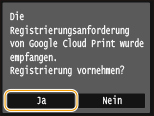 Informationen zur Vorgehensweise bei der Registrierung finden Sie in der Anleitung zu Ihrem Mobilgerät oder auf der Google Cloud Print-Website.
|